- 1STM32 USB虚拟串口
- 2Leetcode面试经典150题刷题记录——数组 / 字符串篇
- 3ipguard客户端如何卸载_WordPress外贸网站如何安装WordPress插件和卸载删除插件
- 4Arm宣布推出Cortex-M55核心和Ethos-U55 microNPU,瞄准低功耗Edge AI
- 5MAC替代Win XShell和XFtp工具_xftp for mac
- 6XXL-JOB任务调度中心后台命令执行漏洞_xxl-job漏洞
- 7线性代数中的线性方程组_part1_线性方程组的解的三种情况
- 8(三)Python入门之50道基础选择题_条件24<=28<25是合法的
- 9MySQL建表教程 超简单 新手向 (2023年9月最新)_创建表mysql
- 10Android9.0 Settings搜索实现原理分析_unsupported_on_device
linux bash安装教程,Win10怎么安装Bash功能及Linux Bash命令的使用方法介绍
赞
踩
在Win10一周年更新预览版中微软加入了Ubuntu Bash命令支持,而目前这个功能得到进一步优化,不过一些朋友不知道如何在自己的Win10系统中添加Bash功能,当然对于Linux Bash命令的使用方法也不是很熟悉,下面小编简单的介绍下方法。

win10之家 www.w10zj.com
具体方法如下:
1、没安装Bash的用户可以按照之前介绍的方法,先在设置→更新和安全→针对开发人员中选择“开发人员模式”,点击后会下载“开发人员模式包”,如下图 ——

但有时这个包会下载不成功,出现如下图提示——
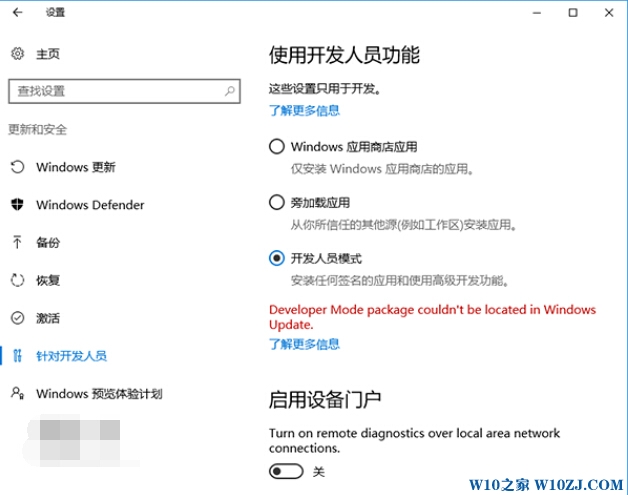
2、此时也无需担心,上一步如果不顺利,可以在后续步骤中弥补。此时进入控制面板→程序和功能→启用或关闭Windows功能,勾选“适用于Linux的Windows子系统(Beta)”,点击“确定”后安装,如下图——
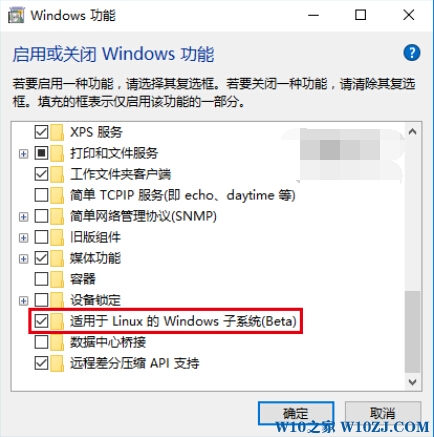
3、安装后需要重启,然后打开命令提示符,执行如下命令即可开启(可直接在管理员模式下输入Bash命令开启):
C:\windows\system32\bash.exe
4、如果第一步安装不顺利,此时可能就需要从商店下载所需组件,顺利与否还得看网络状况,小编测试中就遇到如下“鬼畜”情况:
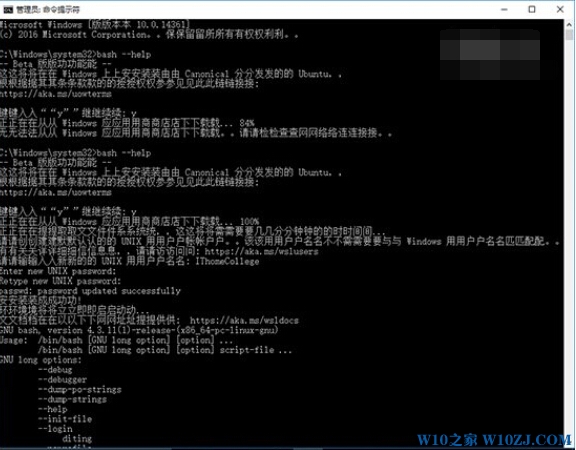
5、由上图可见,下载安装的过程中需要用户创建Unix账户,因此要设定账户密码,在输入密码的过程中,密码文字不可见,需要输入两遍,你心里要有数,设置成功后就可以使用了
6、功能命令可用bash --help来查询,在使用的话要在前面加上“bash”,例如:
bash --debug
bash --init-file
bash --version
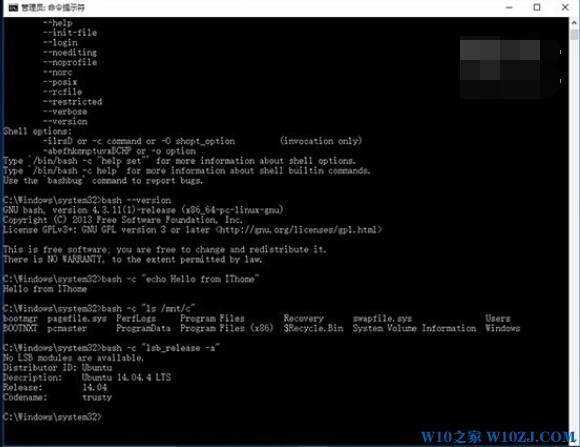
7、如果要运行Linux命令,可采用如下格式(注意 c 和前引号间的空格,如上图):
bash -c "linux命令"
例如:
bash -c "echo Hello from IThome"
bash -c "ls /mnt/c"
bash -c "lsb_release -a"
如上就是Win10系统下,Bash功能添加方法及Linux Bash命令的使用方法介绍了,需要注意的是,目前Win10正式版还不支持,需等到一周年更新正式版发而后才可以。




